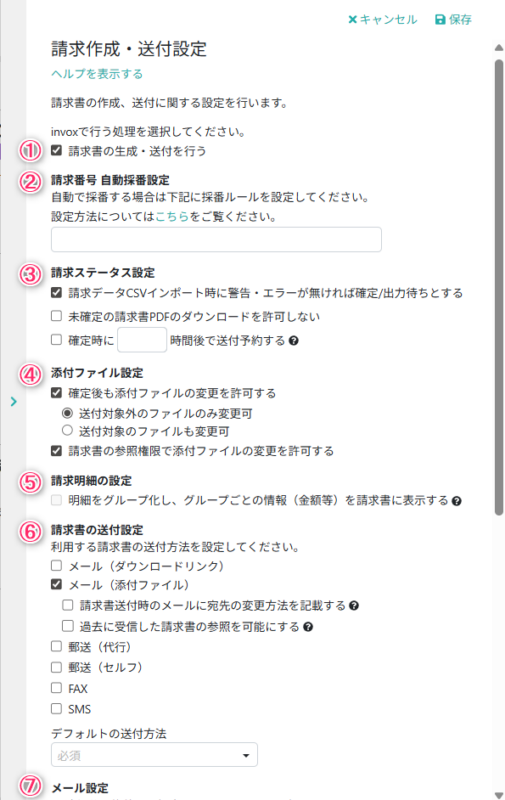請求作成・送付設定
invox発行請求書における請求書の作成、送付に関する設定を行います。
目次
請求作成・送付設定を開く
[設定]-[サービス]-[請求作成・送付設定]内の[設定]をクリックします。
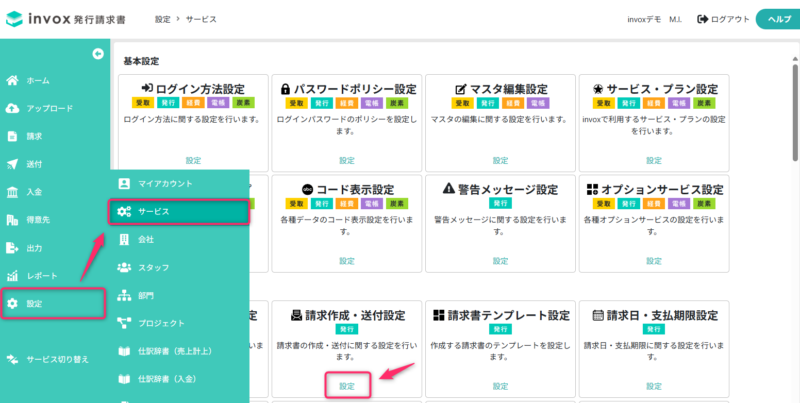
請求作成・送付設定
①請求書の生成・送付を行う
invox発行請求書にて請求書の生成・送付を行う場合はチェックをONに、入金消込のみ行う場合はOFFにします。
OFFにすると発行に関する料金は発生しません。
②請求番号 自動採番設定
請求番号を自動採番する場合は採番ルールを設定します。
ルール設定の詳細は自動採番設定をご覧ください。
③請求ステータス設定
請求ステータスに応じた振る舞いを設定します。
自動確定、PDFのダウンロード可否、確定後の自動送付の設定が可能です。
※自動送付については、請求書が確定して送付可能になると、自動的に送付予約されます。最短で送付したい場合は「0時間後」と指定します。
但し、送付方法が郵送(セルフ)である請求書については適用されません。
また、「一括送付の際に同一得意先取引設定の請求書をまとめて送付する」も適用されませんので、まとめて送付をご利用いただく場合にはOFFにしてください。
④添付ファイル設定
「確定後も添付ファイル変更を許可する」をONにすると、確定した請求データでも添付ファイルの追加・削除が可能になります。
送付対象外の添付ファイルのみ変更を許可するのか、送付対象のファイルも変更を許可するのかを設定できます。
「請求書の参照権限で添付ファイルの変更を許可する」をONにすると、請求書の権限が「参照」のスタッフでも添付ファイルの追加・削除が可能になります。OFFにすると、「編集」と「確定解除」のスタッフのみが可能になります。
⑤請求明細の設定(小計機能)
請求明細を任意の単位でグルーピングし、グループごとの情報(小計)を請求書に表示できるようにします。
本機能はミニマムプラン以上で利用でき、請求書のレイアウトの作成は弊社にて有償で代行いたします。ご希望の方はチャットにてサポートまでご連絡ください。
⑥請求書の送付設定
invox発行請求書で利用する送付方法を選択します。
送付方法は複数選択でき、ここで選択した送付方法が各請求データの送付方法として利用可能となります。
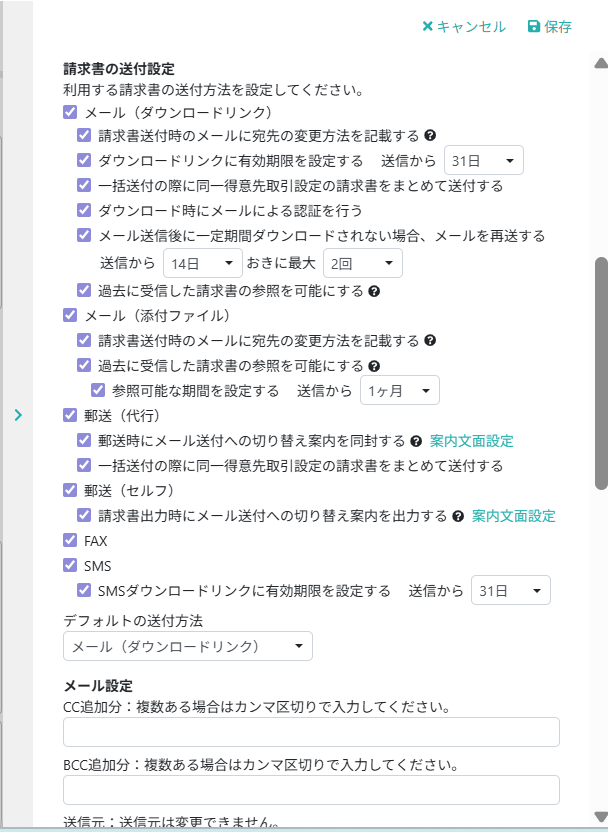
・メール(ダウンロードリンク)
invox発行請求書で生成された請求書のPDFファイルをダウンロードするリンクをメールの本文に記載して送付する方法です。
送付したメールや請求書ダウンロードページのイメージはこちらをご参照ください。
送付履歴を削除した場合、ダウンロードリンクが無効になります。
「請求書送付時のメールに宛先の変更方法を記載する」をONにすると、請求書を受け取った得意先が請求書受取方法、メールアドレスの変更を行う事ができます。
「ダウンロードリンクに有効期限を設定する」をONにすると、ダウンロードリンクに有効期限を設定できます。
送信から(送信日を含まず)1日~31日の範囲内で設定します。
「一括送付の際に同一得意先取引設定の請求書をまとめて送付する」をONにすると、[送付]-[請求書送付]画面から一括で送付予約した請求書の中、同一得意先の同一取引設定※を指定した請求書はそれぞれ送付されるのではなく、一通のメールにまとめて送付されます。(まとめて送付の一通の上限は請求データ500件です。上限500件を超える場合は、メールが分かれて送付されます。)
この場合、まとめて送付される複数の請求データの中、登録日が最新(データの更新日ではありません)の請求データに設定されている宛先メールアドレスが使用されます。
※他の得意先から請求先として設定されている場合も同一と見なし、まとめて送付されます。
※[送付]-[請求書送付]画面から一括で送付予約する際は、請求先がまとまるようにソートされているため、並び替えはせずに一括送付をしてください。並び替えをして一括送付を実行すると、送付先がまとまらない場合があります。
「ダウンロード時にメールによる認証を行う」をONにすると、ダウンロードリンクをクリックした際に、メールによる認証コードでの認証を追加できます。
※メールによる認証機能のイメージは以下をご参照ください。より詳細な画面イメージはこちらをご参照ください。
ダウンロードリンクをクリックすると以下の画面が表示され、メールアドレスを入力して「送信する」をクリックします。
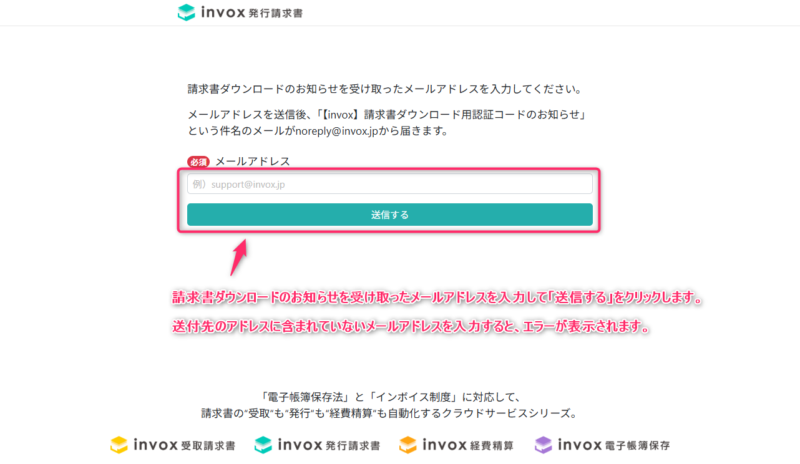
認証コードを入力して「認証する」をクリックすると、請求書をダウンロードできます。
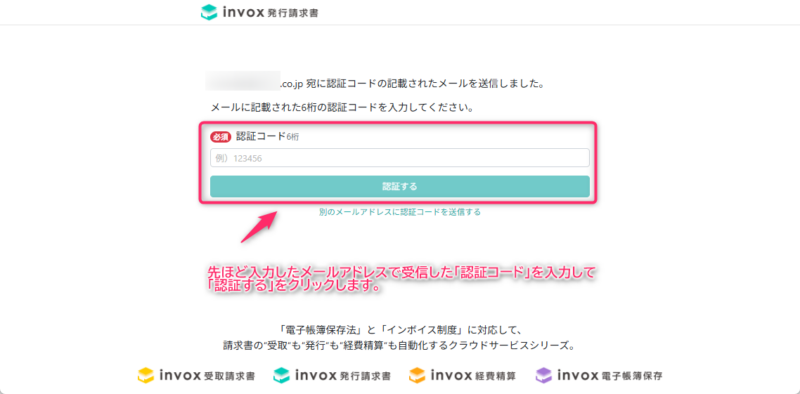
「メール送信後に一定期間ダウンロードされない場合、メールを再送する」をONにすると、ダウンロードされない請求データを指定した日数おきに自動で再送します。
メール送信時からの日数設定可能な間隔は1日~31日の範囲で、再送回数は1回~10回までとなります。
設定期間内にダウンロードされた場合は、それ以降の再送は行われません。
自動で再送されるメールには、件名冒頭に【再送】が自動で追加されます。(自動再送メールの件名・本文の調整は出来ません)
※メール送信/再送時に機能ONとなっている場合に再送されます。
「過去に受信した請求書の参照を可能にする」をONにすると、取引先はメールアドレスの認証後にそのアドレスで過去に受信した請求書を参照できるようになります。
画面イメージについては過去に受信した請求書のダウンロードページをご覧ください。
メール(ダウンロードリンク)では、ダウンロードリンクが有効なデータが表示されます。
※「送付済みにする」によりステータスを変更したデータは過去に受信した請求書の一覧画面上からも表示されません。
※ダウンロードリンクに有効期限を設定している場合、その有効期限範囲外となるデータは過去に受信した請求書の一覧画面上からも表示されません。
・メール(添付ファイル)
invox発行請求書で生成された請求書のPDFファイルをメールに添付して送付する方法です。
メールのイメージはこちらをご参照ください。
「請求書送付時のメールに宛先の変更方法を記載する」をONにすると、請求書を受け取った得意先が請求書受取方法、メールアドレスの変更を行う事ができます。
「過去に受信した請求書の参照を可能にする」をONにすると、取引先はメールアドレスの認証後にそのアドレスで過去に受信した請求書を参照できるようになります。
画面イメージについては過去に受信した請求書のダウンロードページをご覧ください。
メール(添付ファイル)では、本設定前に添付ファイル形式で送付したデータ含め参照期限なしで登録され表示されるようになります。
参照可能期限を設けたい場合は参照可能期限を設定してください。
※「送付済みにする」によりステータスを変更したデータは過去に受信した請求書の一覧画面上からも表示されません。
※本設定前に送付した過去データの参照可能期間に関しては、本設定機能をONにした時の期限が、その設定期間内に送付した過去の請求書にも適用されます。
・郵送(代行)
invox発行請求書による請求書の郵送代行です。
詳細は請求書の郵送代行での送付をご参照ください。
「郵送時にメール送付への切り替え案内を同封する」をONにすると、継続的にメール送付への切り替え案内が同封できます。
「一括送付の際に同一得意先取引設定の請求書をまとめて送付する」をONにすると、[送付]-[請求書送付]画面から一括で送付予約した請求書の中、同一得意先の同一取引設定※1を指定した請求書は、一通にまとめて送付されます。(その他補足※2~4)
この場合、まとめて送付される複数の請求データの中、登録日が最新(データの更新日ではありません)の請求データに設定されている送付先が使用されます。
※1 他の得意先から請求先として設定されている場合も同一と見なし、まとめて送付されます。
※2 請求書テンプレート設定の適用印刷色(白黒・カラー印刷)が異なる場合はまとめて送付されません。
※3 郵送代行での送付には1通、最大349ページの上限があります。
※4 [送付]-[請求書送付]画面から一括で送付予約する際は、請求先がまとまるようにソートされているため、並び替えはせずに一括送付をしてください。並び替えをして一括送付を実行すると、送付先がまとまらない場合があります。
・郵送(セルフ)
invox発行請求書で生成された請求書のPDFファイルをお手元にダウンロードして印刷し、お客様ご自身にて郵送する方法です。
「請求書出力時にメール送付への切り替え案内を出力する」をONにすると、継続的にメール送付への切り替え案内が同封できます。
・FAX
invox発行請求書で生成された請求書のPDFファイルをFAXで送付する方法です。
・SMS
invox発行請求書で生成された請求書のPDFファイルをSMSで送付する方法です。(ダウンロードリンクで送付するため、添付ファイルも送付可能です。)
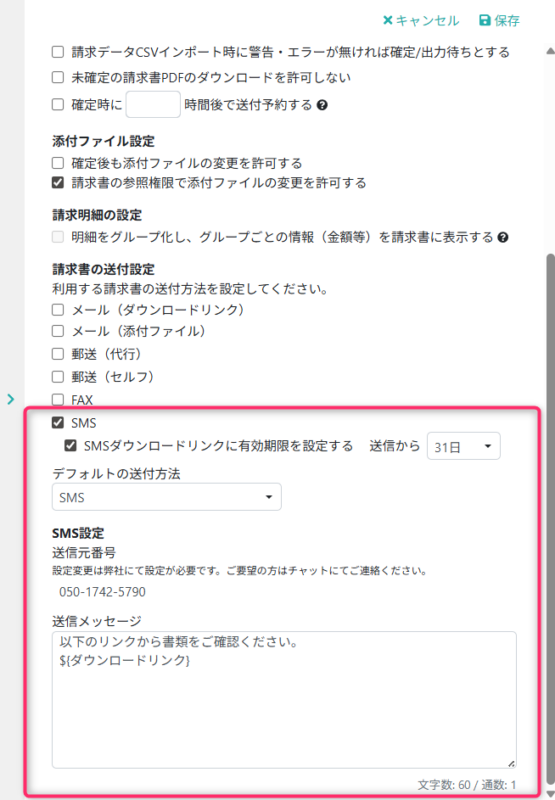
「SMSダウンロードリンクに有効期限を設定する」をONにすると、ダウンロードリンクに有効期限を設定できます。
送信から(送信日を含まず)1日~31日の範囲内で設定します。
「送信元番号」は050-1742-5790で表示されます。変更をご希望の場合は、チャットにてご連絡ください。(受信側がソフトバンクの場合は、送信元番号は変更できず「251000」で表示されます。)
「送信メッセージ」に本文を設定してください。
請求データはダウンロードリンクで送付されるため、ダウンロードリンクのパラメータ ${ダウンロードリンク} を必ず記載してください。(パラメータを消すとダウンロードリンクが送信されません。)
※送信する文字数によって送信料金が発生します。詳細は請求書のSMSでの送付をご覧ください。
⑦メール設定
送付方法に「メール(添付ファイル)」や「メール(ダウンロードリンク)」を選択すると、メール設定が表示されます。
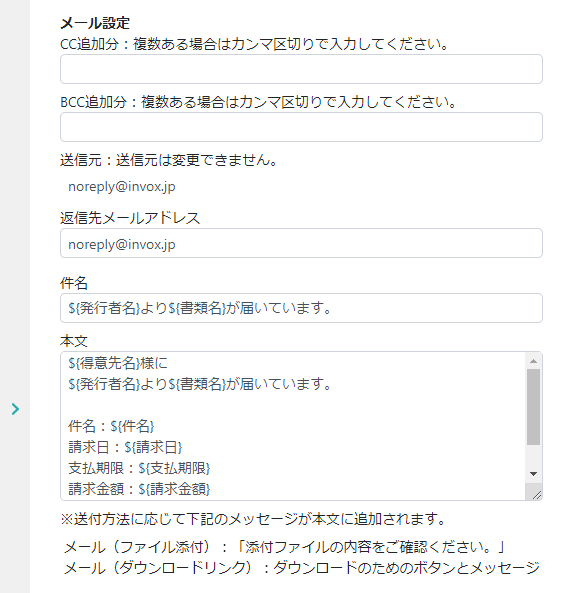
CC追加分、BCC追加分
メール送信時に常にCC、BCCに追加したいメールアドレスがあれば入力してください。複数指定する場合はカンマ区切りで入力してください。
送信元
送信元メールアドレスは変更できません。迷惑メール設定されているようであれば「@invox.jp」を受信できるよう、設定変更をお願いいたします。
返信先メールアドレス
受信者がメールに返信した際の返信先のメールアドレスを指定してください。
返信先メールアドレスは得意先の取引設定単位でも設定可能です。得意先の取引設定で指定されている場合はそちらが優先されます。
件名、本文
メールの件名、本文を設定してください。
設定できるパラメータは下記となります。
※複数の請求書を一通のメールに纏めて送付する場合、登録日が最新の請求書の情報が使用されます。
| 項目名 | パラメータ | 備考 |
| 発行者 | ${発行者名} | 請求書テンプレート設定の発行者を設定 |
| 書類名 | ${書類名} | 請求書テンプレート設定の[文言変更]内の書類名を設定 |
| 得意先名 | ${得意先名} | 送付対象となる請求データの得意先の名称を設定 |
| 請求先名 | ${請求先名} | 送付対象となる請求データの請求先の名称を設定 ※請求先が指定されていない場合は得意先の名称を設定 |
| 請求ID | ${請求ID} | 送付対象となる請求データの請求IDを設定 |
| 件名 | ${件名} | 送付対象となる請求データの件名を設定 |
| 請求日 | ${請求日} | 送付対象となる請求データの請求日を設定 |
| 支払期限 | ${支払期限} | 送付対象となる請求データの支払期限を設定 |
| 請求金額 | ${請求金額} | 送付対象となる請求データの請求金額を設定 ${請求金額(通貨付)}とすると¥13,530の様に通貨記号付きで出力されます。 |
| 請求番号 | ${請求番号} | 送付対象となる請求データの請求番号を設定 |
| 担当者コード | ${担当者コード} | 送付対象となる請求データの担当者コードを設定 |
| 担当者名 | ${担当者名} | 送付対象となる請求データの担当者名を設定 |
| 部門名 | ${部門名} | 送付対象となる請求データの部門名を設定 |